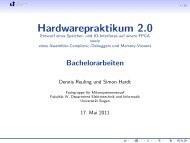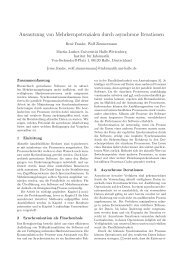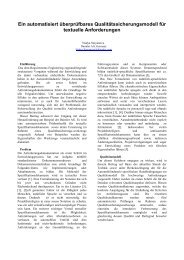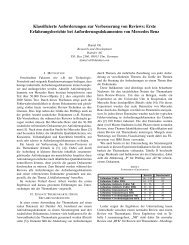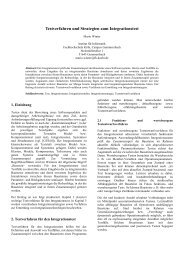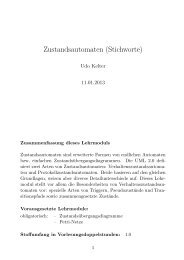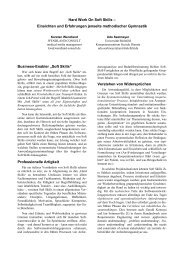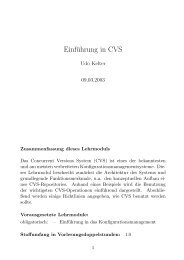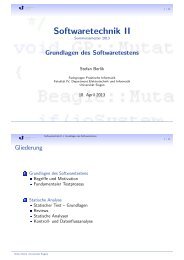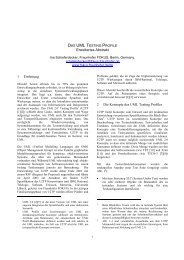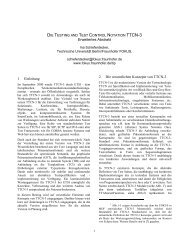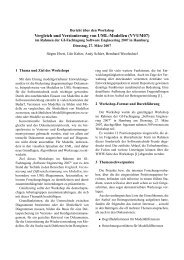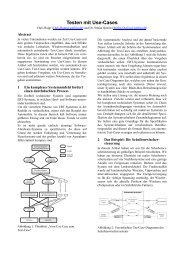pdf 1.967 kB - Praktische Informatik - Universität Siegen
pdf 1.967 kB - Praktische Informatik - Universität Siegen
pdf 1.967 kB - Praktische Informatik - Universität Siegen
Erfolgreiche ePaper selbst erstellen
Machen Sie aus Ihren PDF Publikationen ein blätterbares Flipbook mit unserer einzigartigen Google optimierten e-Paper Software.
5.7 Archiv<br />
KAPITEL 5. BEDIENUNG DES WERKZEUGS<br />
Das Archiv bietet die Möglichkeit Dokumente, die man zwar aktuell nicht benötigt, die<br />
man aber nicht endgültig aus dem System entfernen möchte, aus dem Arbeitsbereich<br />
zu entfernen. Dies bietet einen besseren Überblick beim Experimentieren mit aktuellen<br />
Algorithmen. Sollte man die archivierten Dokumente wieder benötigen, ist es jederzeit<br />
möglich, diese aus dem Archiv in den Arbeitsbereich zurück zu verschieben.<br />
5.7.1 Die Archivansicht<br />
Um die Archivansicht [Abbildung 5.15] zu öffnen, klappt man das Untermenü “Work“<br />
des Hauptmenüs auf und wählt den Punkt “Archiv öffnen“. Es erscheint die Archivansicht<br />
mit Archivbereichen für jeden im Programm verwendeten Dokumenttyp. Wie<br />
Dokumente archiviert werden, wurde in den vorangehenden Kapiteln genau beschrieben.<br />
Um zu einem Archivbereich eines bestimmten Dokumenttyps zu wechseln, klickt man<br />
auf den jeweiligen Reiter. Die Dokumente selbst werden, wie auch in der Table-View des<br />
Arbeitsbereiches, durch Einträge in einer Tabelle dargestellt.<br />
Abbildung 5.15: Die Archivansicht mit selektiertem Archivbereich “Algorithmus“<br />
68